
Khám phá cách xem địa chỉ IP của website một cách đơn giản
- Tại sao cần biết cách xem địa chỉ IP của website?
- 7 cách xem địa chỉ IP của website thuận tiện nhất hiện nay
- Kiểm tra địa chỉ IP bằng whoishostingthis.com
- Kiểm tra IP bằng lệnh ping tên miền trong CMD
- Sử dụng trang kiemtraip.com để check IP online
- Tìm kiếm địa chỉ IP của website qua ứng dụng trên điện thoại
- Xem IP website bằng công cụ check-host.net
- Cách check IP website trên MAC
- Kiểm tra IP bằng thư chào mừng trong Email
- Những lưu ý khi xem địa chỉ IP của website
Cách xem địa chỉ IP của website là một thao tác quan trọng trong thế giới kỹ thuật số ngày nay, quan trọng cho cả người dùng cá nhân và quản trị viên hệ thống. Nhưng liệu bạn đã biết cách xem địa chỉ IP một cách chính xác và nhanh chóng nhất? Trong bài viết này, Bizfly sẽ hướng dẫn bạn 7 cách đơn giản và hiệu quả nhất để xem địa chỉ IP của bất kỳ website nào.
Tại sao cần biết cách xem địa chỉ IP của website?
Việc biết cách xem địa chỉ IP của website sẽ rất hữu ích trong nhiều trường hợp, điển hình như trong các trường hợp sau:
- Kiểm tra tính đáng tin cậy của một website: Địa chỉ IP của một website giúp xác minh tính hợp pháp của website đó. Nếu bạn gặp một trang web đáng ngờ hoặc cần kiểm tra tính chính thống của một trang web, bạn cần tra cứu địa chỉ IP của nó để xem liệu nó có liên quan đến các hoạt động bất hợp pháp hay không. Điều này có thể giúp bạn tránh việc truy cập vào các website giả mạo hoặc lừa đảo.
- Chống lại những cuộc tấn công mạng: Nếu bạn biết địa chỉ IP của máy chủ đang thực hiện cuộc tấn công, bạn có thể thực hiện các biện pháp bảo vệ để đối phó với cuộc tấn công đó.
- Kiểm tra vị trí của máy chủ: Thông qua địa chỉ IP có thể xác định được vị trí của máy chủ mà website đang chạy trên đó. Nhờ đó mà ta có thể xác định nơi dữ liệu được lưu trữ hoặc kiểm tra xem website có phản ánh thông tin chính xác về vị trí hay không.
- Tìm kiếm thông tin về website: Trong trường hợp bạn muốn biết thông tin chi tiết về máy chủ mà website đang sử dụng, bao gồm cấu hình, nhà cung cấp dịch vụ, và nhiều thông tin khác thì việc biết cách xem địa chỉ IP của website sẽ là bước đầu tiên để tìm hiểu thông tin này.

Biết cách xem địa chỉ IP của website sẽ rất hữu ích trong nhiều trường hợp
Đọc thêm: Các cách phát triển website hiệu quả nhằm tối ưu hiệu quả kinh doanh
7 cách xem địa chỉ IP của website thuận tiện nhất hiện nay
Dưới đây là hướng dẫn 7 cách xem địa chỉ IP của website thuận tiện nhất hiện nay:
Kiểm tra địa chỉ IP bằng whoishostingthis.com
Với công cụ whoishostingthis.com, bạn có thể kiểm tra địa chỉ IP của mọi website bằng cách thực hiện các thao tác như hướng dẫn sau:
- Bước 1: Mở trình duyệt web và truy cập vào website whoishostingthis.com.
- Bước 2: Trên trang chính của whoishostingthis.com, bạn sẽ thấy một ô tìm kiếm hoặc trường nhập dữ liệu. Nhập tên miền của website mà bạn muốn kiểm tra địa chỉ IP vào ô đó.
- Bước 3: Nhấn vào nút tìm kiếm hoặc biểu tượng tìm kiếm trên website whoishostingthis.com, website sẽ xử lý yêu cầu và hiển thị kết quả tìm kiếm. Kết quả nhận được sẽ là thông tin về địa chỉ IP của website mà bạn đã nhập.
Ngoài ra, whoishostingthis.com cũng cung cấp thêm những thông tin liên quan đến nhà cung cấp máy chủ, thông tin đơn vị sở hữu tên miền và nhiều thông tin khác.
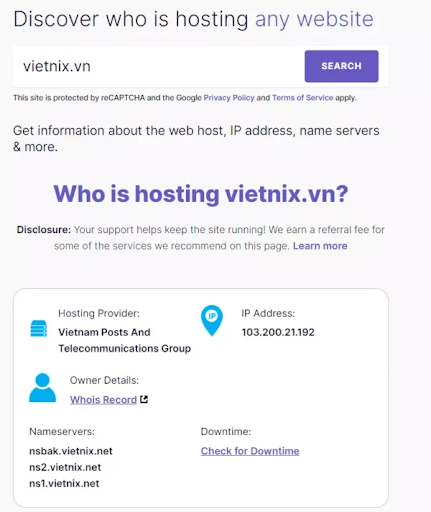
Cách xem địa chỉ IP của website bằng whoishostingthis.com
Kiểm tra IP bằng lệnh ping tên miền trong CMD
Để kiểm tra địa chỉ IP của website bằng cách sử dụng lệnh "ping" trong Command Prompt (CMD), người dùng cần thực hiện các bước sau:
- Bước 1: Mở CMD (Command Prompt) bằng cách nhấn tổ hợp phím Windows + R, sau đó gõ "cmd" và nhấn Enter.
- Bước 2: Trong cửa sổ CMD, gõ lệnh ping và sau đó nhấn Enter.
- Bước 3: Command Prompt sẽ thực hiện quá trình ping và hiển thị kết quả. Bạn sẽ thấy địa chỉ IP của website được hiển thị ở dòng có dạng "Reply from" hoặc "Reply."
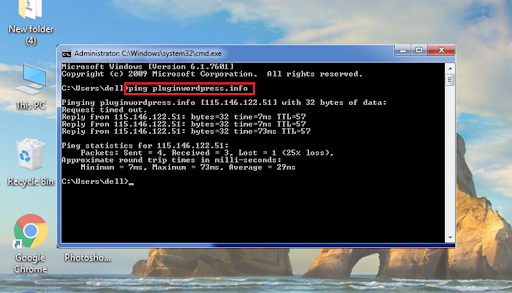
Cách xem địa chỉ IP của website bằng lệnh ping tên miền trong CMD
Sử dụng trang kiemtraip.com để check IP online
Website kiemtraip.com cung cấp dịch vụ kiểm tra địa chỉ IP của website một cách nhanh chóng và đơn giản nhờ giao diện trực quan. Để có thể check địa chỉ IP của bất kỳ website nào mà bạn quan tâm, hãy thức hiện theo các bước hướng dẫn sau:
- Bước 1: Mở trình duyệt web và truy cập webiste kiemtraip.com
- Bước 2: Nhập tên miền của website mà bạn muốn kiểm tra địa chỉ IP vào ô tìm kiếm.
- Bước 3: Bấm nút "Kiểm tra IP"
Màn hình sẽ hiển thị kết quả kiểm tra địa chỉ IP của website mà bạn đã nhập. Thông tin này bao gồm địa chỉ IP và một số thông tin liên quan khác như tên miền gốc, nhà cung cấp máy chủ, quốc gia,...
Tìm kiếm địa chỉ IP của website qua ứng dụng trên điện thoại
Có nhiều ứng dụng có sẵn trên cả Android và iOS để kiểm tra địa chỉ IP của website.
- Bước 1: Vào cửa hàng ứng dụng trên điện thoại của bạn (Google Play Store cho Android hoặc App Store cho iOS).
- Bước 2: Tìm kiếm các từ khóa như "IP checker”, "IP lookup", hoặc "DNS lookup" để tìm các ứng dụng liên quan.
- Bước 3: Tải và cài đặt ứng dụng kiểm tra IP website mà bạn chọn.
- Bước 4: Mở ứng dụng và sử dụng nó để nhập tên miền của website mà bạn muốn kiểm tra. Ứng dụng sẽ cung cấp thông tin về địa chỉ IP mà bạn đang cần biết.
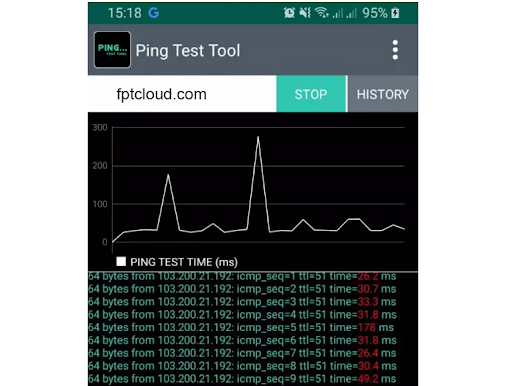
Cách xem địa chỉ IP của website qua ứng dụng trên điện thoại
Xem IP website bằng công cụ check-host.net
Check – host là website chuyên được dùng để check IP website. Với tính năng đơn giản, dễ sử dụng thì bạn chỉ cần tuân theo các hướng dẫn sau đây để xem được IP website.
- Bước 1: Truy cập vào website Check hos
- Bước 2: Trên trang chính của check-host.net, bạn sẽ thấy một ô nhập liệu hoặc trường tìm kiếm. Hãy nhập tên miền của website mà bạn muốn kiểm tra địa chỉ IP vào ô này.
- Bước 3: Sau khi đã nhập tên miền, nhấn vào nút "Check", check-host.net sẽ thực hiện kiểm tra và hiển thị địa chỉ IP mà bạn cần.
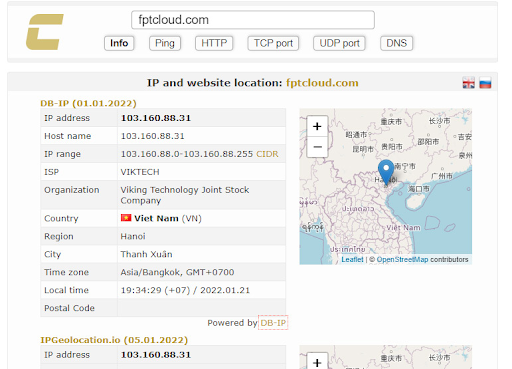
Cách xem địa chỉ IP của website bằng công cụ check-host.net
Cách check IP website trên MAC
Để kiểm tra địa chỉ IP của một trang web trên máy tính Mac, bạn có thể sử dụng ứng dụng Network Utility tích hợp sẵn trong macOS.
- Bước 1: Nhấn tổ hợp phím Command + Space để mở Spotlight. Sau đó, nhập Network Utility để tìm tiện ích.
- Bước 2: Trong cửa sổ Network Utility, chọn tab "Traceroute"
- Bước 3: Trong ô "Enter the network address to trace" nhập tên miền của website mà bạn muốn kiểm tra địa chỉ IP.
- Bước 4: Chọn “Trace” để bắt đầu kiểm tra.
Kết quả traceroute sẽ hiển thị trên cửa sổ, bạn sẽ thấy danh sách các nút mạng và địa chỉ IP tương ứng của chúng trong quá trình kết nối đến tên miền. Địa chỉ IP cuối cùng sẽ là địa chỉ IP của trang web bạn đang kiểm tra.
Kiểm tra IP bằng thư chào mừng trong Email
Cách xem địa chỉ IP của website bằng thư chào mừng trong email không phải là một phương pháp chính xác hay thường gặp. Thư chào mừng (welcome email) thường là email tự động được gửi đến người dùng sau khi đăng ký thành công một tài khoản trên website. Thư này thường chứa thông tin về IP website.
Trường hợp không tìm thấy email chào mừng thì bạn hoàn toàn có thể liên hệ với nhà cung cấp để gửi lại email hoặc sử dụng 6 phương pháp kiểm tra bên trên.

Cách xem địa chỉ IP của website bằng thư chào mừng trong email
Những lưu ý khi xem địa chỉ IP của website
Biết cách xem địa chỉ IP của website chỉ là một phần của bức tranh và việc xem xét tính hợp pháp, tính chính thống của một website. Quá trình này đòi hỏi sự cân nhắc về nhiều yếu tố khác nữa, trong đó có một số lưu ý quan trọng mà bạn nên xem xét như:
- Một IP có thể chứa nhiều website: Một địa chỉ IP có thể chứa nhiều trang web khác nhau trên cùng một máy chủ. Do đó, việc xác định tính chính thống của website dựa trên IP duy nhất có thể là không chính xác.
- Địa chỉ IP có thể thay đổi: Địa chỉ IP của website có thể được cập nhật hoặc di chuyển đến máy chủ mới. Do đó, việc theo dõi một địa chỉ IP cụ thể có thể trở nên không hiệu quả.
- Sử dụng thông tin IP cẩn thận: Hãy đảm bảo rằng bạn sử dụng IP cho mục đích hợp pháp và không vi phạm quyền riêng tư hay bảo mật của website.
- Liên hệ với cơ quan chính quyền khi cần thiết: Nếu bạn có nghi ngờ về tính hợp pháp của một website, hãy liên hệ với cơ quan chính quyền hoặc tổ chức liên quan để được tư vấn và hỗ trợ.
Đọc thêm: Top 10 phần mềm Fake IP, đổi IP tốt nhất, hiệu quả nhất hiện nay
Hy vọng rằng với các cách xem địa chỉ IP của website mà chúng tôi đã hướng dẫn, bạn sẽ cảm thấy tự tin hơn trong việc quản lý mạng và thực hiện các tác vụ liên quan đến bảo mật mạng. Để tiếp tục khám phá và tìm hiểu về thế giới kỹ thuật, cũng như thông tin về các hoạt động kinh doanh, hãy truy cập ngay website Bizfly.vn hoặc truy cập fanpage https://www.facebook.com/bizfly.vn
 Về trang chủ Bizfly
Về trang chủ Bizfly
 Đăng nhập
Đăng nhập





 Kiến thức Website
Kiến thức Website 

 Loading ...
Loading ...
